Sužinokite apie dažniausiai pasitaikančias „Android“ telefono problemas ir kaip jas išspręsti.
Turime pripažinti, kad „Android“ išmanieji telefonai toli gražu nėra tobuli ir kartkartėmis atsiranda daug problemų. Nors kai kurie įrenginiai yra specifiniai, kai kuriuos iš šių gedimų sukelia pati operacinė sistema. Štai keletas bendrų problemų, su kuriomis susiduria „Android“ vartotojai, ir galimi sprendimai, kaip išvengti šių problemų!
pastabąApžvelgsime kai kurias specifines problemas, su kuriomis susiduria vartotojai, naudodamiesi „Android 11.“. Tačiau visi bendrieji trikčių šalinimo patarimai bus naudingi ir kitoms versijoms. Toliau nurodyti veiksmai taip pat gali skirtis priklausomai nuo jūsų telefono sistemos sąsajos.
Greito akumuliatoriaus išsikrovimo problema
Beveik kiekviename išmaniajame telefone rasite vartotojų, besiskundžiančių greitu akumuliatoriaus išsikrovimu. Tai gali išeikvoti akumuliatorių, kai telefonas veikia budėjimo režimu arba kai įdiegiate kai kurias programas ir pastebite, kad jos sunaudoja akumuliatoriaus energiją. Atminkite, kad kai kuriais atvejais galite tikėtis, kad akumuliatorius išsikraus greičiau nei įprastai. Tai apima telefono naudojimą važiuojant į darbą ir atgal, daug nuotraukų, filmuojant vaizdo įrašus žaidžiant žaidimus arba pirmą kartą nustatant telefoną.
Galimi sprendimai:
- Daugeliui vartotojų tai atsitiko todėl, kad telefone buvo įdiegta programa, kuri išeikvojo visą akumuliatoriaus energiją. Ir norėdami sužinoti, ar tai tinka jums, paleiskite įrenginį saugiuoju režimu (instrukcijas, kaip tai padaryti, rasite žemiau). Įkraukite telefoną aukštesne nei išsikrovimo norma. Palaukite, kol akumuliatorius išsikraus, kol jis vėl nukris žemiau šio skaičiaus. Jei telefonas veikia taip, kaip tikėtasi be išankstinio išjungimo, problema kyla dėl programos.
- Pašalinkite neseniai įdiegtas programas, kol problema išnyks. Jei negalite to aptikti rankiniu būdu, gali tekti iš naujo nustatyti gamyklinius nustatymus.
- Kai kuriems tai taip pat gali būti techninės įrangos problema dėl blogėjančių ličio jonų baterijų. Tai dažniau pasitaiko, jei telefonas yra daugiau nei metų senumo arba buvo atnaujintas. Vienintelė galimybė yra susisiekti su įrenginio gamintoju ir pabandyti pataisyti ar pakeisti telefoną.
Problema ta, kad telefonas neįsijungia, kai paspaudžiu maitinimo arba maitinimo mygtuką
Klaida „ekranas nereaguoja, kai paspaudžiamas maitinimo mygtukas“ yra gana dažna ir daugeliui įrenginių buvo problema. Kai ekranas yra išjungtas arba telefonas veikia laukimo arba laukimo režimu ir paspaudžiate maitinimo arba maitinimo mygtuką, pastebite, kad jis nereaguoja.
Vietoj to vartotojas turi paspausti ir 10 sekundžių palaikyti maitinimo mygtuką ir priversti paleisti iš naujo.
Galimi sprendimai:
- Iš naujo paleidus telefoną, problema bus pašalinta, bent laikinai. Tačiau tai nėra ilgalaikis sprendimas ir tik atnaujinus telefono sistemą ši problema bus išspręsta visam laikui. Tačiau yra keletas sprendimų.
- Kai kurie vartotojai nustatė, kad problemą sukelia ekrano apsauga, ypač stiklo asortimentas. Ekrano apsaugos nuėmimas padeda, bet akivaizdu, kad tai nėra idealus pasirinkimas.
- Kai kuriuose telefonuose, kuriuose yra ši funkcija, įgalinama „Visada rodomas ekrane„Taisydamas.
„Pixel“ telefonuose išjunkite šią funkciją Aktyvus kraštas Tai naudingas alternatyvus sprendimas. - Taip pat gali kilti problemų dėl nustatymų. Kai kurie telefonai leidžia pakeisti maitinimo mygtuko naudojimo tikslą ir pridėti papildomų funkcijų, pvz., Įjungti „Google“ padėjėją. Eikite į įrenginio nustatymus ir įsitikinkite, kad viskas gerai.
Jums taip pat gali būti įdomu sužinoti apie: 4 geriausios programos, skirtos užrakinti ir atrakinti ekraną be „Android“ maitinimo mygtuko
Nėra SIM kortelės problemų
Telefonas neaptinka SIM kortelės (nėra SIM kortelės). Tuo tarpu pakeisti SIM kortelę nepadeda.
Galimi sprendimai:
- Kai kuriems vartotojams telefono paleidimas buvo sėkmingas. Tačiau daugeliu atvejų problema išnyksta tik kelioms minutėms.
- Kai kurie vartotojai pastebėjo, kad mobiliųjų duomenų suaktyvinimas net ir prisijungus prie „Wi-Fi“ padeda išspręsti problemą. Žinoma, šis sprendimas yra puikus tik tiems, kurie turi gerą duomenų planą, ir turėsite nepertraukiamai naudoti duomenų, jei nutrūks „Wi-Fi“ ryšys. Būsite apmokestinti už duomenų naudojimą, todėl šis sprendimas be duomenų paketo nerekomenduojamas.
- Yra ir kitas sprendimas, jei turite telefoną su SIM kortele. Aš prašau *#*#4636#*#* norėdami atidaryti tinklo nustatymus. Gali prireikti kelių bandymų. Palieskite Telefono informacija. Skiltyje Tinklo nustatymai pakeiskite nustatymą į veikiantį. Vietoj bandymų ir klaidų teisingą variantą taip pat galite sužinoti susisiekę su savo vežėju.
Jus taip pat gali sudominti: Kaip valdyti WE mikroschemos internetą paprastais veiksmais
„Google“ programa eikvoja daug akumuliatoriaus energijos
Kai kurie vartotojai suprato, kad „Google“ programa yra atsakinga už didžiąją jų įrenginių akumuliatoriaus energijos naudojimo dalį. Tai problema, kuri dažnai atsiranda įvairiuose telefonuose. Atrodo, kad pastaraisiais metais tai tampa vis dažnesnė „Android“ telefonų problema.
Galimi sprendimai:
- Eiti į Nustatymai> Programos ir pranešimai ir atidarykite programų sąrašą. Slinkite žemyn iki „Google“ programos ir bakstelėkite ją. Spustelėkite "Saugykla ir talpyklaIr nuvalykite juos abu.
- Ankstesniame meniu spustelėkite „Mobilieji duomenys ir „Wi-Fi“. Galite išjungtiFono duomenų naudojimas"Ir"Neribotas duomenų naudojimas", įjungti"Išjunkite „Wi-Fi“"Ir"Išjungtas duomenų naudojimas. Tai paveiks programos veikimą, o „Google“ programa ir jos funkcijos (pvz., „Google“ padėjėjas) neveiks taip, kaip tikėtasi. Atlikite šiuos veiksmus tik tuo atveju, jei išsikrovus akumuliatoriui telefonas tapo netinkamas naudoti.
- Atrodo, kad ši problema ateina ir praeina atnaujinus programinę įrangą. Taigi, jei susiduriate su šia problema, artėjantis programos atnaujinimas greičiausiai ją išspręs.
Įkrovimo kabelio problema
Žmonės susiduria su daugybe problemų, susijusių su įkrovimo kabeliais, kurie pateikiami kartu su telefonu. Tarp šių problemų yra tai, kad telefonas įkraunamas ilgiau nei įprastai, ir tai, žinoma, rodo, kad įkrovimas tapo labai lėtas, ir galite pastebėti nesugebėjimą greitai ir daug daugiau perkelti failų iš kompiuterio.
Galimi sprendimai:
- Tai gali būti tik paties įkrovimo kabelio problema. Patvirtinkite, kad jis veikia, bandydami įkrauti kitus telefonus ar įrenginius. Jei kabelis nieko neveikia, turėsite įsigyti naują.
- Ši problema ypač paplitusi naudojant USB-C-USB-C kabelius. Kai kurie pastebėjo, kad naudojant USB-C-USB-A kabelį problema išsprendžiama. Žinoma, jei naudojate pirmąjį įkroviklį, turėsite jį pakeisti, kad galėtumėte naudoti pastarojo tipo kabelį.
- Daugeliui vartotojų jie nustatė, kad USB-C prievado valymas buvo veiksmingas. Švelniai nuvalykite prievadą aštriu kraštu. Taip pat galite naudoti suslėgtą orą, kol slėgis nėra per didelis.
- Programa taip pat gali sukelti šias problemas. Įjunkite įrenginį saugiuoju režimu ir pažiūrėkite, ar problema išlieka. Jei ne, problemą sukuria programa.
- Jei ankstesni veiksmai nepadėjo išspręsti problemos, gali būti pažeistas telefono USB prievadas. Vienintelė galimybė yra taisyti arba pakeisti įrenginį.
Našumas ir akumuliatoriaus problema
Jei pastebite, kad jūsų telefonas veikia lėtai, vangiai arba ilgai reaguoja, galite atlikti keletą bendrų trikčių šalinimo veiksmų. Daugelis toliau nurodytų veiksmų gali padėti išspręsti ir akumuliatoriaus išsikrovimo problemą. Atrodo, kad našumo ir akumuliatoriaus problemos visada bus „Android“ operacinės sistemos dalis.
Galimi sprendimai:
- Iš naujo paleidus telefoną, problema dažnai išsprendžiama.
- Įsitikinkite, kad jūsų telefonas atnaujintas į naujausią versiją. Eiti į Nustatymai> sistema> Išplėstiniai nustatymai> sistemos atnaujinimas .
Taip pat atnaujinkite visas programas, kurias atsisiuntėte iš „Google Play“ parduotuvės. - Patikrinkite telefono saugyklą. Galite pastebėti lėtėjimą, kai nemokama saugykla yra mažesnė nei 10%.
- Patikrinkite ir įsitikinkite, kad trečiųjų šalių programos nesukelia problemų, paleisdami saugiuoju režimu ir pažiūrėkite, ar problema išlieka.
- Jei radote daug programų, veikiančių fone ir sukeliančių baterijos veikimo bei našumo problemas, gali tekti jas priverstinai sustabdyti. Eiti į Nustatymai> Programos ir pranešimai ir atidaryti Programų sąrašas. Raskite programą ir spustelėkite „Priverstinis sustojimas".
- Jei nė vienas iš aukščiau išvardytų metodų nepadėjo, vienintelis būdas tai išspręsti gali būti visiškai atlikus gamyklinius nustatymus.
ryšio problema
Kartais gali kilti problemų prisijungiant prie „Wi-Fi“ ir „Bluetooth“ tinklų. Nors kai kurie įrenginiai turi specifinių problemų, susijusių su ryšiu, čia yra keletas bendrų veiksmų, kuriuos galite išbandyti pirmiausia.
Galimi sprendimai:
„Wi-Fi“ problemos
- Išjunkite įrenginį ir maršrutizatorių ar modemą mažiausiai dešimt sekundžių, tada vėl įjunkite ir bandykite vėl prisijungti.
- Eiti į Nustatymai> Energijos taupymas Įsitikinkite, kad ši parinktis išjungta.
- Iš naujo prijunkite „Wi-Fi“. Eiti į Nustatymai> "Wi-Fi" , ilgai paspauskite kontakto vardą ir palieskite „nežinojimas - amnezija. Tada vėl prisijunkite, įvesdami „WiFi“ tinklo informaciją.
- Įsitikinkite, kad jūsų maršrutizatorius arba „Wi-Fi“ programinė įranga yra atnaujinta.
- Įsitikinkite, kad telefono programos ir programinė įranga yra atnaujintos.
- eiti į "Wi-Fi"> Nustatymai> Išplėstiniai nustatymai Ir užsirašykite adresą MAC įrenginį, tada įsitikinkite, kad jam leidžiama pasiekti per maršrutizatorių.
„Bluetooth“ problemos
- Jei kyla problemų prisijungiant prie transporto priemonės, patikrinkite savo prietaiso ir transporto priemonės gamintojo vadovą ir iš naujo nustatykite ryšius.
- Užtikrinkite, kad nebūtų prarasta svarbi komunikacijos proceso dalis. Kai kurie „Bluetooth“ įrenginiai turi unikalias instrukcijas.
- Eikite į „Settings“> „Bluetooth“ ir įsitikinkite, kad nieko nereikia keisti.
- Eikite į „Nustatymai“> „Bluetooth“ ir ištrinkite visas ankstesnes poras ir pabandykite ją nustatyti iš naujo. Taip pat nepamirškite ištrinti šiame sąraše įrenginių, prie kurių nebesijungiate.
- Kalbant apie problemas, susijusias su keliais įrenginių ryšiais, šią problemą galės išspręsti tik būsimas atnaujinimas.
Perkraukite į saugųjį režimą
Išorinės programos sukelia tam tikrų „Android“ operacinės sistemos problemų. Paleidimas saugiuoju režimu dažnai yra geriausias būdas patikrinti, ar šias problemas sukelia šios programos. Jei problema išnyksta, tai reiškia, kad programa yra jos atsiradimo priežastis.
Jei telefonas įjungtas
- Paspauskite ir palaikykite įrenginio maitinimo mygtuką.
- Palieskite ir palaikykite išjungimo piktogramą. Pasirodys iššokantis pranešimas, patvirtinantis, kad reikia iš naujo paleisti saugiuoju režimu. paspausti "Gerai".
Jei telefonas išjungtas
- Paspauskite ir palaikykite telefono maitinimo mygtuką.
- Kai animacija prasideda, paspauskite ir palaikykite garsumo mažinimo mygtuką. Laikykite nuspaudę, kol baigsis animacija ir telefonas turėtų pradėti veikti saugiuoju režimu.
Išeikite iš saugaus režimo
- Paspauskite telefono maitinimo mygtuką.
- Spustelėkite "PerkraukiteIr telefonas turėtų automatiškai paleisti į įprastą režimą.
- Taip pat galite paspausti ir palaikyti maitinimo mygtuką 30 sekundžių, kol telefonas bus paleistas iš naujo.
Jus taip pat gali sudominti:
- Kaip išspręsti pagrindinio mygtuko neveikimo problemą naudojant „Android“
- 3 populiariausi „Android“ telefono kontaktų atsarginių kopijų kūrimo būdai
Tikimės, kad šis straipsnis jums bus naudingas apie svarbiausias „Android“ operacinės sistemos problemas ir kaip jas išspręsti.
Pasidalykite savo nuomone su mumis komentaruose.


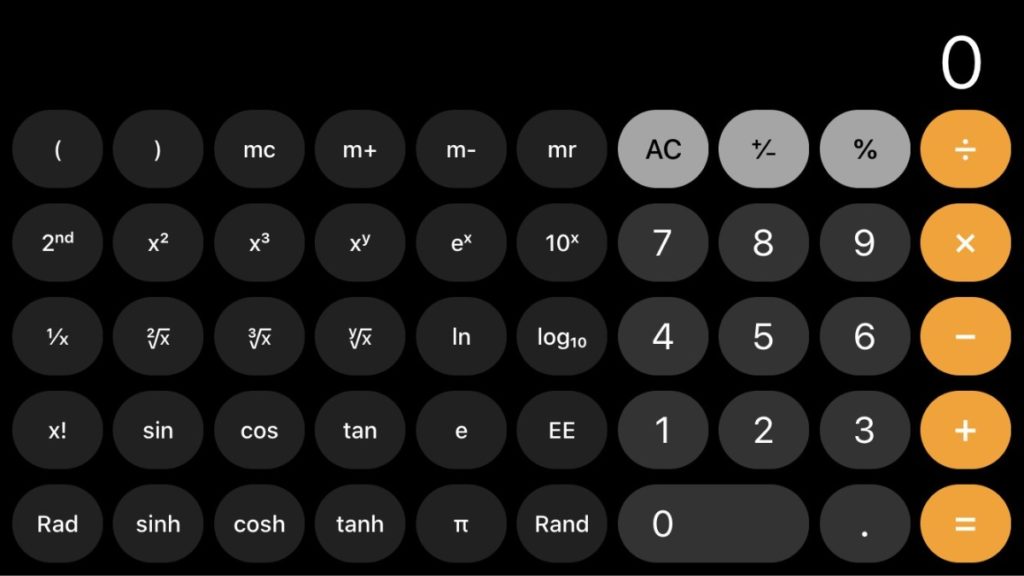







Kaip įprasta, kūrybingi žmonės, ačiū už šį nuostabiausią pristatymą.